Samsung S22Ultra에서 데스크탑 날씨를 여는 방법에 대한 튜토리얼
오랜 기간의 개발 끝에 스마트폰의 발전은 매우 분명합니다. 예를 들어 날씨를 확인하려면 날씨 앱을 클릭해야만 날씨를 확인할 수 있었지만 이제는 전용 날씨 위젯을 배치하기만 하면 쉽게 확인할 수 있습니다. 데스크탑에서는 앱을 클릭할 필요가 없는데 새로운 Samsung S22 Ultra에서 이 날씨 위젯을 설정하는 방법은 무엇입니까?
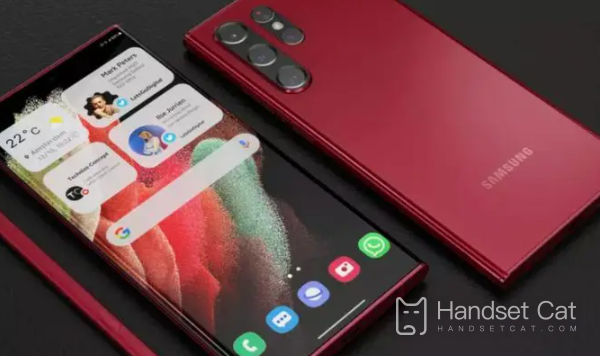
Samsung S22Ultra에서 데스크탑 날씨를 활성화하는 튜토리얼
1. 먼저 휴대폰 바탕 화면의 홈 버튼 왼쪽에 있는 메뉴 버튼을 클릭하여 숨겨진 기능 4개를 표시한 다음 위젯 기능을 클릭합니다.
2. 위젯 페이지에 들어가면 시스템과 함께 제공되는 다양한 위젯을 볼 수 있습니다. 세 번째 페이지로 이동하면 일기 예보를 찾을 수 있습니다.
3. 일기예보 위젯을 길게 누르고 휴대폰 홈 화면 바탕화면의 적절한 위치에 놓으면 다음과 같이 위젯이 바탕화면에 추가됩니다. 그러나 홈 화면 상단의 일기 예보 위젯은 현재 지역 날씨를 표시하도록 설정해야 합니다.
4. 일기 예보 위젯을 클릭하면 시스템이 프롬프트를 표시하고 허용을 클릭하고 위치 버튼을 클릭하면 자동으로 위치를 찾습니다.
5. 이때 시스템은 위치 서비스를 켜라는 메시지를 표시합니다. 설정을 클릭하여 설정 인터페이스로 들어갑니다.
6. 오른쪽 상단에 있는 위치 스위치를 클릭하세요. 스위치가 녹색으로 바뀌면 설정된 것입니다.
7. 그런 다음 방금 위치 검색 인터페이스로 돌아가서 지역을 입력하고 검색 상자 아래 드롭다운 목록에서 해당 지역을 클릭하면 자동으로 홈 화면 인터페이스로 이동합니다.
8; 휴대폰이 인터넷에 연결되면 가끔씩 새로고침을 클릭해 현재 날씨를 표시하면 일기예보 위젯이 성공적으로 설정된 것을 확인할 수 있습니다.
위 내용은 Samsung S22 Ultra에서 데스크탑 날씨를 설정하는 방법에 대한 구체적인 내용입니다. 단계는 실제로 매우 간단합니다. 사용자는 원하는 모양 스타일을 찾아 데스크탑의 어느 곳에나 배치하기만 하면 됩니다. 데스크탑에 표시되는 것도 매우 완벽합니다.












